🧩Stepper()
Stepper в Flutter
Что такое Stepper?
Stepper — это виджет в Flutter, который помогает пользователям выполнять задачи пошагово. Его часто используют для регистрации, оформления заказов или анкетирования, когда процесс разбит на этапы, и каждый следующий шаг зависит от завершения предыдущего.
Аналогия: Представьте, что вы собираете мебель по инструкции. В каждой инструкции сначала описан один шаг, например, прикрутить ножки, затем следующий — прикрутить спинку, и так далее. Stepper в приложении похож на такие инструкции, упрощая выполнение задач пользователем, так как он может идти шаг за шагом.
Пример использования Stepper
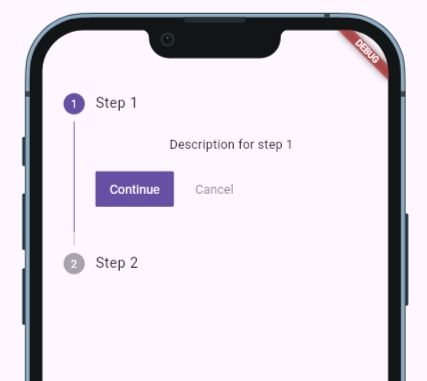
В этом примере создается простой Stepper с двумя шагами. Каждый шаг отображает заголовок и описание, а кнопки "Continue" и "Cancel" позволяют пользователю переходить между ними.
Все настройки Stepper с пояснениями и примерами
1. required List<Step> steps
Описание: Список шагов, из которых состоит Stepper. Каждый Step содержит заголовок, описание и состояние. Пример:
2. ScrollController? controller
Описание: Контроллер для прокрутки в Stepper, позволяющий управлять прокруткой списка шагов. Пример:
3. ScrollPhysics? physics
Описание: Физика прокрутки для Stepper, которая определяет, как шаги прокручиваются (например, пружинящая прокрутка). Пример:
4. StepperType type
Описание: Определяет ориентацию Stepper. Значения могут быть StepperType.vertical для вертикального и StepperType.horizontal для горизонтального расположения. Пример:
5. int currentStep
Описание: Индекс текущего шага, который сейчас активен. Пример:
6. void Function(int)? onStepTapped
Описание: Функция, вызываемая при нажатии на шаг. Можно использовать для перехода к выбранному шагу. Пример:
7. void Function()? onStepContinue
Описание: Функция, вызываемая при нажатии на кнопку "Continue". Используется для перехода к следующему шагу. Пример:
8. void Function()? onStepCancel
Описание: Функция, вызываемая при нажатии на кнопку "Cancel". Используется для возврата к предыдущему шагу. Пример:
9. Widget Function(BuildContext, ControlsDetails)? controlsBuilder
Описание: Позволяет кастомизировать вид и поведение кнопок управления (например, "Continue" и "Cancel") в Stepper. Пример:
10. double? elevation
Описание: Устанавливает высоту тени Stepper, что добавляет объемности элементу. Пример:
11. EdgeInsetsGeometry? margin
Описание: Определяет внешний отступ (margin) вокруг Stepper. Пример:
12. WidgetStateProperty<Color>? connectorColor
Описание: Задает цвет соединительных линий между шагами. Пример:
13. double? connectorThickness
Описание: Устанавливает толщину соединительных линий между шагами. Пример:
14. Widget? Function(int, StepState)? stepIconBuilder
Описание: Позволяет кастомизировать иконку шага, которая отображается в индикаторе. Пример:
15. double? stepIconHeight
Описание: Высота иконки шага. Пример:
16. double? stepIconWidth
Описание: Ширина иконки шага. Пример:
17. EdgeInsets? stepIconMargin
Описание: Отступы вокруг иконки шага. Пример:
Итог
Stepper — удобный виджет для создания пошагового интерфейса, который помогает пользователям проходить последовательные задачи. С помощью всех этих настроек можно тонко настроить его под дизайн и функциональные требования приложения.
Last updated